
Cool Edit выпускается уже на протяжении нескольких лет компанией Sintrillium Software Corporation (автором является всего один человек по имени Дэвид Джонстон) и на настоящий момент существует несколько различных версий программы. Мы рассмотрим версию Cool Edit 96, написанную для операционной системы Windows 95/NT. Программа не очень требовательна к ресурсам компьютерной системы и может работать на любом IBM PC-совместимом компьютере, функционирующем под управлением Windows 95/NT. Можно использовать (для особых ценителей) даже звуковую плату, пределом качества для которой является 8-битный моно сигнал.
Большим плюсом программы Cool Edit является то, что это аудиоредактор недеструктивного редактирования, то есть все операции по обработке звука ведутся не над самим записанным файлом, а над его копией, которая хранится на диске, выбранном вами для хранения временных файлов. Благодаря этому у вас всегда есть возможность вернуться к первоначальному варианту. Кроме того, Cool Edit имеет бесконечное число уровней отмены/повторения выполненной операции редактирования (Undo/Redo), что позволяет в любой момент времени безболезненно вернуться на любое количество операций назад. Стоит, однако, помнить, что при загрузке файла аудиоредактор создает для работы полную его копию, поэтому на диске должно быть достаточное количество свободного места.
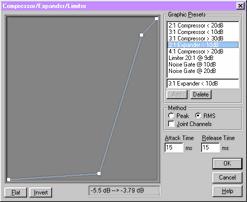
Внешний вид программы Cool Edit приведен на Рис. 1. Непосредственно под главным меню расположена панель инструментов, на которой находятся кнопки, вызывающие различные функции и эффекты Cool Edit. Под картиной звуковой волны располагаются кнопки транспортировки и масштабирования, горизонтальные индикаторы уровня сигнала и меню, содержащее в себе сведения о свойствах файла (частота дискретизации, разрядность, моно/стерео, количество сэмплов и объем, занимаемый на диске), также в этом меню отображается временная информация о положении курсора и общей продолжительности звучания файла.
Перед началом работы необходимо выбрать драйвер вашей звуковой платы в меню, вызываемом командой Options/Select Wave Device. В этом меню выбирается как драйвер для записи и воспроизведения аудио, так и драйвера MIDI In и MIDI Out. В том же окне можно увидеть таблицу, в которой указаны частоты дискретизации и разрядность, с которыми способна работать используемая вами звуковая плата. Кнопки ускоренного доступа к функциям редактирования Cool Edit, расположенные на панели инструментов, можно добавить или удалить по желанию из меню, вызываемого командой Options/Custom Toolbar Settings. Воспользовавшись меню Options/Settings, можно настроить многие другие параметры Cool Edit, такие, как место хранения временных файлов и размер буферов записи/воспроизведения (Options/Settings/System), изменить цветовую гамму пользовательского интерфейса (Options/Settings/Colors), метод и разрешение спектрального анализа звуковой волны (Options/Settings/Spectral), оптимизировать качество звучания обработанной звуковой волны (Options/Settings/Data), настроить общие параметры аудиоредактора, повышающие удобство работы с ним (Options/Settings/General). В частности, поставив отметку у пункта Live Update During Record (обновление экрана во время записи) в меню Options/Settings/General, можно непосредственно во время записи файла наблюдать картину “вырастающей” звуковой волны.
Нетрудно догадаться, что работа над звуковым файлом всегда начинается с его записи. Cool Edit способен записывать и воспроизводить файлы размером до одного гигабайта и сохранять их в большом количестве форматов. Для начала записи необходимо нажать кнопку . Если вы предварительно не создали новый файл, нажав на или воспользовавшись командой File/New, то перед вами возникнет меню, где нужно будет выбрать частоту дискретизации, разрядность и моно или стерео режим будущего файла. В процессе записи в нижней части экрана отображается время, в течение которого свободное место на диске еще позволят вести запись, время записи, количество записанных сэмплов и текущий объем файла.
После записи файла самое время приступить к его редактированию. В зависимости от стоящих перед вами задач редактирование может ограничиваться как простыми операциями по нелинейному монтажу, так и включать в себя сложные комбинации различных звуковых эффектов. При простом нелинейном монтаже используются операции Edit/Cut (, вырезать выделенный участок волны в буфер), Edit/Copy (, копировать выделенный участок волны в буфер), Edit/Delete Selection (, удалить выделенный участок), Paste (, вставить содержимое буфера в файл). С помощью команды Mix Paste (, микширование двух файлов) можно вставить содержимое буфера особым образом, регулируя его громкость, смешать содержимое буфера с текущим файлом, промодулировать вставляемый фрагмент основным файлом. При применении команды Mix Paste в исходный файл можно вставлять не только содержимое буфера, но и аудиоданные, взятые из другого файла (Edit/Mix Paste/Select File). С помощью команды Edit/Trim (, отрезать) можно удалить все данные, находящиеся за пределами выделенного вами участка.
Недостатком Cool Edit с точки зрения нелинейного монтажа является невозможность открытия в одной программе более одного файла. Аудиоредактор решает данную проблему обходным путем: нажав на кнопку или выполнив команду File/New Instance, можно активизировать новую копию Cool Edit и открыть в ней как новый файл, так и файл, уже редактируемый в первой копии программы. Имея несколько активных копий Cool Edit, можно осуществлять между ними переносы частей аудиофайлов, монтируя из нескольких разрозненных файлов законченный проект.
Практически любой музыкальный материал нуждается в определенной обработке, проводимой с целью улучшения его качественных характеристик. Все эффекты, содержащиеся в Cool Edit, находятся в разделе Transform (трансформация) главного меню. Первым значится эффект Invert (кнопка ), с помощью которого можно изменить фазу обрабатываемого сигнала на противоположную. Если преобразовать исходный моно файл в стереоформат, скопировав его на левый и правый канал чистого стерео файла и применить к одному из каналов инверсию, то можно добиться интересной имитации стереоэффекта.
TransformReverse (кнопка ) дает возможность прослушать записанный файл задом наперед.
С помощью Transform/Silence (или ) можно вставить в исходный файл фрагмент полной тишины заданной длительности. Это очень полезный эффект и им нужно пользоваться перед применением таких эффектов, как реверберация или задержка. При реверберации длина файла остается неизменной, поэтому в самом конце фрагмента “хвост”, представляющий из себя затухающее эхо, будет отсутствовать, что зазвучит абсолютно неестественно. Поэтому перед применением реверберации или задержки необходимо в конце файла добавить несколько секунд тишины, оставляя, таким образом, определенный простор для работы эффектов.
В подменю Transform/Amplitude располагаются пять эффектов, предназначенных для работы с амплитудными характеристиками аудиофайлов. Нажатие на кнопку или выполнение команды Transform/Amplitude/Amplify открывает доступ к меню настроек эффекта, позволяющего определенным образом усилить или ослабить уровень громкости выбранного участка звуковой волны. С помощью эффекта Amplify можно как равномерно изменить громкость файла, так и реализовать эффект постепенного нарастания или затухания громкости по линейному или логарифмическому закону. Для упрощения работы можно воспользоваться набором имеющихся предустановок (Presets).
Transform/Amplitude/Channel Mixer (, микшер каналов) дает полный контроль над распределением звука по стереоканалам. В разделе Presets содержится интересная предустановка под названием Vocal Cut, при выборе которой левый канал файла суммируется с инвертированным правым и получившийся результат помещается на оба канала. Если вокальная линия (или солирующий музыкальный инструмент) расположена в центре стереоспектра, то после обработки она практически полностью исчезнет из музыкальной записи.
Команда Transform/Amplitude/Dynamics (кнопка ) вызывает меню настроек блока динамической обработки (Рис. 2). Динамическая обработка применяется чрезвычайно часто и используется для сжатия (Limiter), расширения (Expander) динамического диапазона, ограничению сигнала по уровню (Limiter) и подавления излишних шумов в паузах (Noise Gate). Блок динамической обработки имеет достаточное количество предустановок, а регулировочные параметры можно изменять, просто рисуя график амплитудной характеристики в специальном графическом окне. Cool Edit позволяет задать до 69 точек изгиба амплитудной характеристики, в отличие, например, от программы Sound Forge, использующей только 16 точек.
